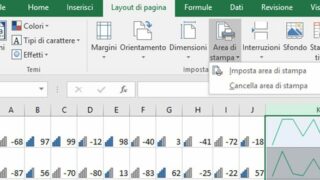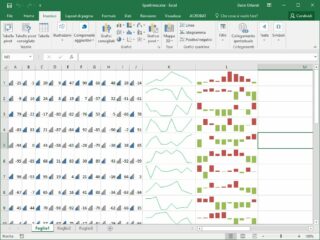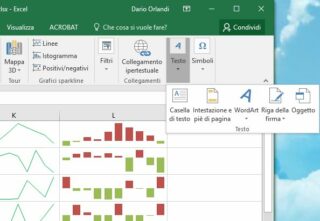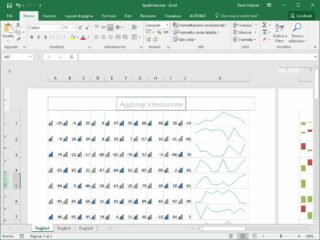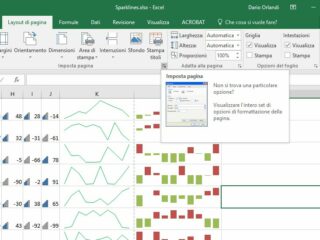Quando si devono stampare fogli di calcolo di grandi dimensioni è utile aggiungere intestazioni o piè di pagina che riportino informazioni sul foglio stesso, oppure una numerazione progressiva per mantenere sempre ordinate le varie pagine. Ottenere questo risultato è piuttosto semplice, ma pochi utenti di Excel conoscono le funzioni dedicate.
Scopriamole insieme.
Aprite Excel e caricare il foglio di calcolo che volete stampare. Passate alla scheda Inserisci nella barra multifunzione (figura A), e individuate la sezione Testo; al suo interno troverete il pulsante Intestazione e piè di pagina (figura B). Fate clic sulla funzione per aprire una modalità di editing piuttosto inusuale: il foglio di calcolo verrà spezzato in più pagine, e il programma mostrerà anche i righelli ai margini dell’area di modifica, un po’ come accade in Word (figura C). L’intestazione è visualizzata come una grande cella posizionata sopra la tabella: fate clic sul testo Aggiungi intestazione per entrare in modalità di editing.
- Figura A
- Figura B
- Figura C
Quando si passa a modificare l’intestazione, Excel mostra una scheda contestuale (Progettazione) nella barra multifunzione; se non fosse attiva, fate clic sulla sua etichetta per richiamarla: qui troverete molti strumenti per inserire campi segnaposto aggiornati automaticamente, tra cui il numero di pagina (corrente e totale), la data e l’ora, il percorso o il nome del file e del foglio e così via (figura D). Del tutto analoghe sono le istruzioni per modificare i piè di pagina, che si trovano lungo il bordo inferiore del documento. Per aggiungere il numero di pagina, per esempio, basta digitare Pagina &[Pagina] di &[Pagine]. Una volta completata la modifica si può ritornare alla vista tradizionale aprendo la scheda Visualizza nella barra multifunzione e facendo clic sul pulsante Normale, nella sezione Visualizzazioni cartella di lavoro.
- Figura D
- Figura E
- Figura F
Le stesse informazioni sono accessibili anche utilizzando un’altra interfaccia: aprite la scheda Layout di pagina e fate clic sul piccolo pulsante in basso a destra, nella sezione Imposta pagina (figura E), per richiamare la finestra di configurazione. Aprite la scheda Intestazione/Piè di pagina e poi fate clic sui pulsanti Personalizza intestazione o Personalizza piè di pagina. Questa scheda permette anche di utilizzare impostazioni diverse per la prima pagina, oppure per le pagine pari e dispari: basta spuntare le relative opzioni e poi configurare le diverse intestazioni facendo clic sul pulsante Personalizza intestazione: nella finestra di modifica troverete una scheda diversa per ogni tipologia di intestazione attiva (figura F).